9 способов исправить сбой почтового приложения на Mac
Возникли проблемы с приложением «Почта» на Mac и оно часто выходит из строя?
Одним из ключевых преимуществ устройств Apple является поддержка программного обеспечения. Общеизвестно, что устройства, продаваемые Apple, имеют более длительную поддержку обновлений и патчей, продлевающих жизнь их гаджетам.
Чтобы добиться этого, Apple часто выпускает обновления для своих устройств, чтобы еще больше оптимизировать их производительность. Однако также известно, что когда Apple выпускает крупное обновление своих текущих операционных систем, таких как macOS и iOS, оно еще не идеально и может иметь несколько ошибок и сбоев, которые появляются время от времени.
Чтобы решить эту проблему, они выпускают небольшие исправления для системы, исправляющие ошибки и сбои, возникшие после запуска основного обновления.
Недавно были отчеты от разных пользователей по поводу сбоя приложения Mail на их компьютерах Mac. Хотя существует множество возможных решений проблемы, до сих пор остается загадкой, почему это происходит на Mac случайно.
Сегодня мы собираемся показать вам несколько способов решения этой проблемы на вашем ПК Mac.
Давай начнем.
1. Перезагрузите свой Mac.
Первое, что вам следует сделать, если некоторые приложения на вашем компьютере не работают должным образом, — это перезагрузить его.
Перезагрузка вашего компьютера даст вашей операционной системе возможность правильно загрузить все свои ресурсы, которые, возможно, не были загружены полностью при первом запуске компьютера.
Теперь, чтобы перезагрузить Mac, ознакомьтесь с руководством ниже.
- На компьютере нажмите логотип Apple, расположенный в верхней части экрана.
- Далее нажмите «Перезагрузить».


- Наконец, подождите, пока ваш компьютер полностью перезагрузится.
Кроме того, вы также можете перезагрузить Mac, удерживая кнопку питания, пока не появится меню параметров. Теперь нажмите «Перезагрузить» или нажмите клавишу R на клавиатуре.
После этого вернитесь в приложение «Почта» и проверьте, не произойдет ли сбой во время его использования.
2. Восстановите свой почтовый ящик.
Приложение «Почта» в macOS позволяет пользователям восстановить свой почтовый ящик, если при его использовании у них возникают проблемы, например пропавшие письма, искаженные сообщения или просто если приложение не работает должным образом.
Если приложение «Почта» на вашем компьютере выходит из строя случайно, а не сразу, вы можете попробовать восстановить почтовый ящик, чтобы решить эту проблему.
- На своем компьютере откройте приложение «Почта».
- Затем нажмите на почтовый ящик на боковой панели.
- Наконец, нажмите «Восстановить», чтобы начать процесс.
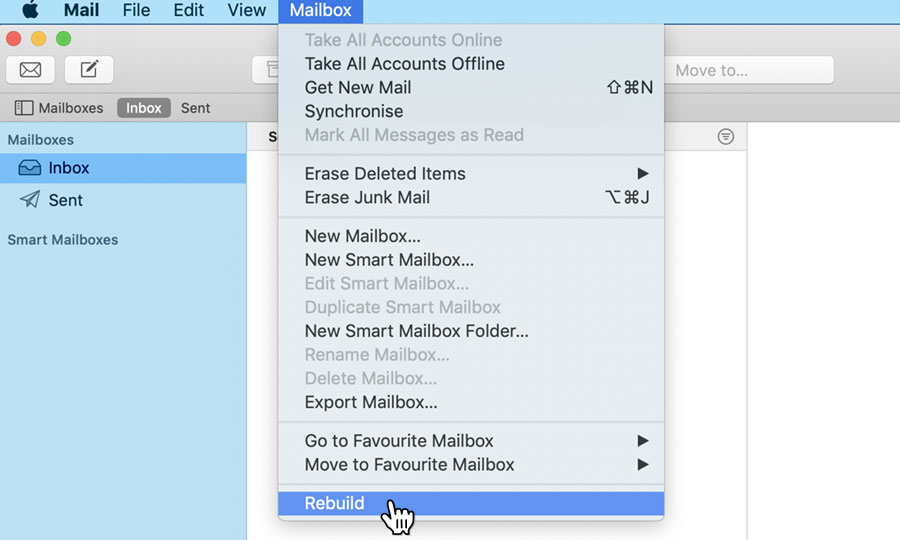
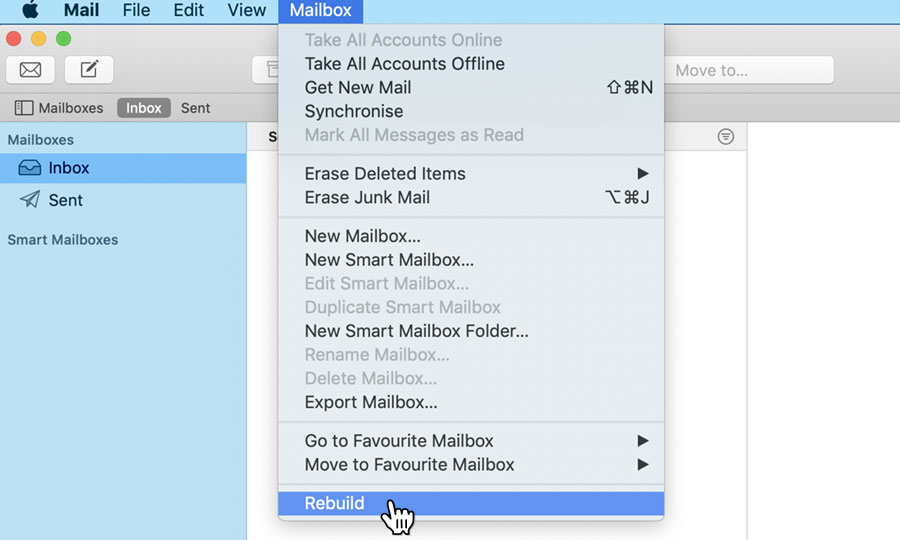
После этого перезагрузите свой Mac и попробуйте использовать приложение «Почта» в обычном режиме, чтобы проверить, не произойдет ли случайное сбой во время использования.
Однако, если случайные сбои в приложении по-прежнему возникают, вы можете перейти к следующему способу ниже, чтобы попытаться устранить проблему.
3. Удалите проблемную почту.
Если определенное письмо приводит к сбою приложения при его открытии, вы можете попробовать удалить проблемное письмо. Это поможет вам предотвратить случайное открытие электронного письма во время использования приложения на компьютере.
Для этого выполните следующие действия.
- Сначала откройте приложение «Почта» на своем компьютере.
- Затем прокрутите и найдите электронное письмо, которое вызывает сбой приложения.
- Наконец, нажмите клавишу «Удалить» на клавиатуре, чтобы удалить электронное письмо из вашей учетной записи.
После удаления письма попросите отправителя повторно отправить письмо на вашу учетную запись и попробуйте просмотреть его еще раз, чтобы убедиться, что проблема уже решена.
4. Изолируйте проблему.
Почта позволяет пользователям добавлять несколько учетных записей электронной почты, чтобы вы могли просматривать все свои электронные письма только в одном приложении, а не использовать разные приложения для каждого вашего электронного письма. При этом вполне возможно, что одна из ваших учетных записей приведет к сбою приложения «Почта».
Чтобы определить, какое электронное письмо вызывает сбой приложения «Почта», выполните следующий шаг:
- На Mac нажмите логотип Apple, расположенный в верхней части экрана.
- Далее нажмите «Системные настройки».
- После этого нажмите «Учетные записи Интернета».
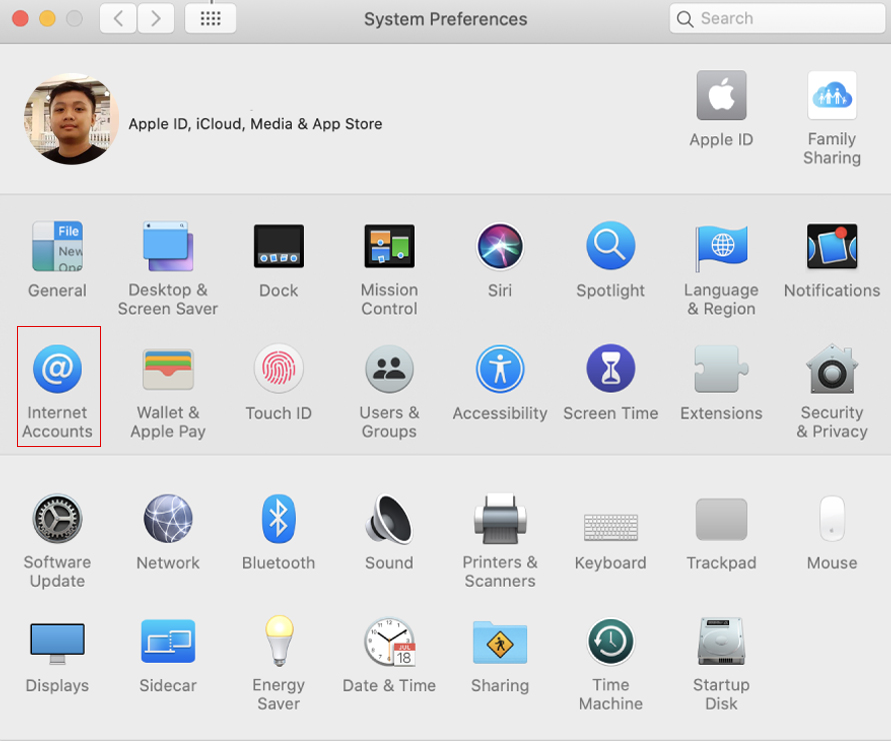
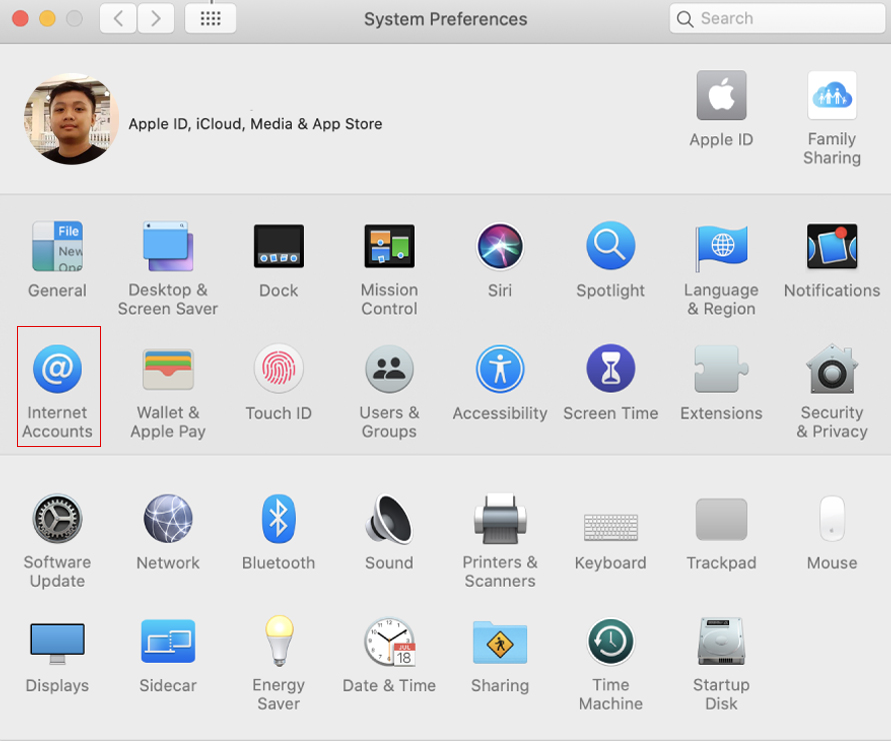
- Теперь снимите флажки со всех своих учетных записей электронной почты и попробуйте открыть приложение «Почта», чтобы посмотреть, не произойдет ли его сбой.
- Если приложение «Почта» работало нормально после удаления всех ваших учетных записей электронной почты, попробуйте включить свои учетные записи одну за другой, чтобы увидеть, что приведет к сбою приложения «Почта».
Найдя проблемную учетную запись, оставьте ее отключенной на некоторое время и подождите, пока Apple устранит проблему в приложении «Почта», чтобы вы могли продолжать использовать приложение для других своих учетных записей электронной почты.
Кроме того, вы также можете временно получить доступ к своей проблемной учетной записи с помощью веб-браузера.
5. Загрузитесь в безопасном режиме.
Когда вы загружаете свой Mac в безопасном режиме, он автоматически исправляет ошибки и очищает системный кэш, которые могут вызвать проблемы с приложением «Почта» и в конечном итоге привести к его сбою.
В этом случае вы можете попробовать использовать приложение «Почта», пока вы находитесь в безопасном режиме, чтобы позволить вашей операционной системе восстановиться.
Чтобы загрузиться в безопасном режиме, следуйте инструкциям ниже.
- Сначала полностью выключите компьютер.
- После этого нажмите клавишу Shift на клавиатуре и нажмите кнопку питания.
- Продолжайте удерживать клавишу Shift, пока ваш Mac не загрузится полностью.
- Наконец, откройте приложение «Почта» и используйте его в обычном режиме.
Теперь понаблюдайте и посмотрите, будет ли приложение Mail аварийно завершать работу в безопасном режиме.
С другой стороны, если после загрузки в безопасном режиме у вас по-прежнему возникают проблемы с приложением «Почта», вы можете перейти к следующему способу, указанному ниже, чтобы решить проблему.
6. Удалите файлы настроек.
Еще одним фактором, который может привести к сбою приложения «Почта», являются файлы настроек. Эти файлы отвечают за информирование приложений на вашем компьютере о том, как они должны работать.
Возможно, файл настроек приложения «Почта» был поврежден во время использования, что привело к сбоям в работе приложения. Чтобы это исправить, вы можете попробовать удалить файл, и macOS автоматически создаст рабочую копию файла.
Однако имейте в виду, что ваши текущие настройки и предпочтения приложения также будут удалены после выполнения этого процесса.
- На вашем Mac откройте Finder.
- Затем нажмите меню «Перейти» и выберите «Перейти в папку».
- После этого введите ~/Library/Preferences и нажмите кнопку «Перейти».
- Наконец, найдите в списке файлы с именами «com.apple.mail.plist» и «com.apple.mail-shared.plist» и переместите их в корзину.
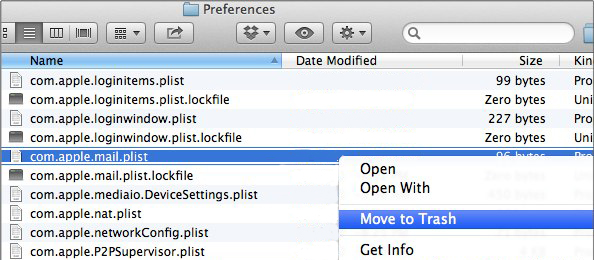
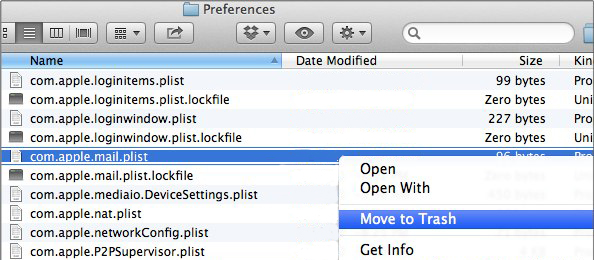
После этого перезагрузите компьютер и попытайтесь получить доступ к приложению еще раз, чтобы проверить, решена ли уже проблема с сбоем Mail на Mac.
7. Удалите файлы конвертов.
Mail автоматически переиндексирует ваш почтовый ящик, если обнаружит в нем отклонения, которые могут вызвать проблемы в вашей системе. Однако бывают случаи, когда автоматическое переиндексирование вашего почтового ящика не устраняет эти проблемы, что делает приложение непригодным для использования, например, из-за частых сбоев.
Чтобы это исправить, вы можете попробовать вручную переиндексировать свой почтовый ящик, удалив файлы конвертов. Ознакомьтесь с руководством ниже, как это сделать:
- На своем компьютере откройте Finder и перейдите в ~/Library/Mail/V2/MailData.
- После этого найдите все файлы, имена которых начинаются с «Индекс конверта».
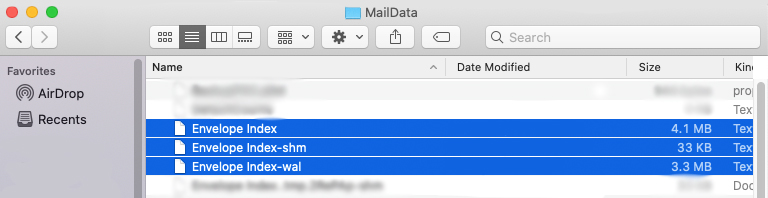
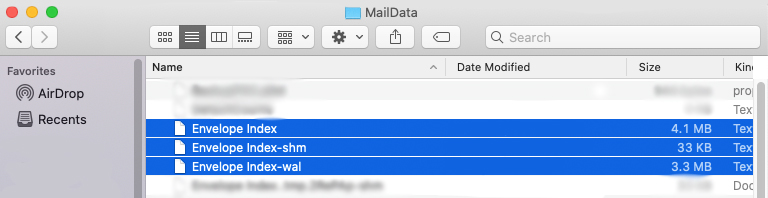
- Теперь переместите файлы на рабочий стол и попробуйте открыть приложение «Почта».
- Наконец, если приложение «Почта» уже работает хорошо, переместите файлы конвертов в корзину, чтобы полностью удалить их из вашей системы.
Однако, если приложение «Почта» по-прежнему продолжает давать сбой во время использования, вы можете перейти к следующему способу, указанному ниже, чтобы решить проблему.
8. Удалите папку с сохраненной почтой.
Папка «Сохранено» почты — это своего рода папка кэша, которая позволяет таким приложениям, как «Почта», открываться или возобновлять работу после закрытия приложения пользователем. Если вы заметили, что приложение выходит из строя после первого использования, возможно, ваша сохраненная папка повреждена и приводит к сбою приложения «Почта».
Чтобы это исправить, вы можете попробовать удалить папку «Сохраненная почта» из вашей системы.
- На вашем Mac откройте Finder и перейдите в ~/Library/Saved Application State/.
- Оказавшись внутри папки, найдите файл с именем «com.apple.mail.savedState».
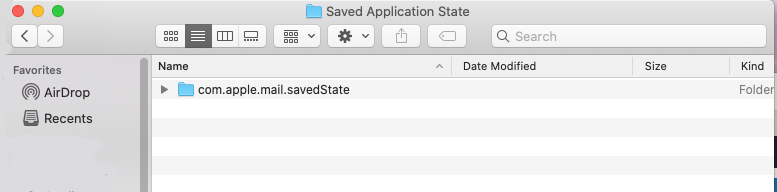
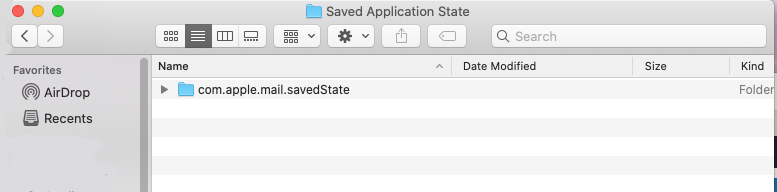
- Наконец, переместите файл в корзину, чтобы удалить его из вашей системы.
Теперь откройте приложение «Почта» и посмотрите, сможете ли вы использовать его без сбоев.
9. Сбросьте NVRAM.
В качестве последнего метода вы можете попробовать сбросить NVRAM. Сброс NVRAM приведет к сбросу некоторых системных настроек и настроек, что может вызвать конфликт с почтой и привести к сбою приложения.
Чтобы сбросить NVRAM, выполните следующие действия, которые помогут вам выполнить этот процесс:
- Сначала выключите компьютер Mac.
- Затем найдите клавиши Option + Command + P + R на клавиатуре, но пока не нажимайте их.
- Наконец, нажмите кнопку питания на Mac и сразу же удерживайте клавиши Option + Command + P + R на клавиатуре и продолжайте удерживать их в течение 20 секунд.
После этого дайте вашему компьютеру загрузиться в обычном режиме и попробуйте еще раз получить доступ к приложению «Почта», чтобы проверить, не возникнет ли у вас по-прежнему проблема сбоя на вашем Mac.
На этом заканчивается наше руководство о том, как решить проблему, из-за которой приложение «Почта» постоянно аварийно завершает работу на вашем компьютере Mac. Если вы знаете другие решения, которые могут помочь другим решить проблему такого рода, поделитесь ими в разделе комментариев ниже, и мы отдадим должное вашему имени за решение, как только эта статья будет обновлена.
Если это руководство помогло вам, поделитесь им. 🙂





